
Оглавление:
- Автор John Day [email protected].
- Public 2024-01-30 11:50.
- Последнее изменение 2025-01-23 15:04.
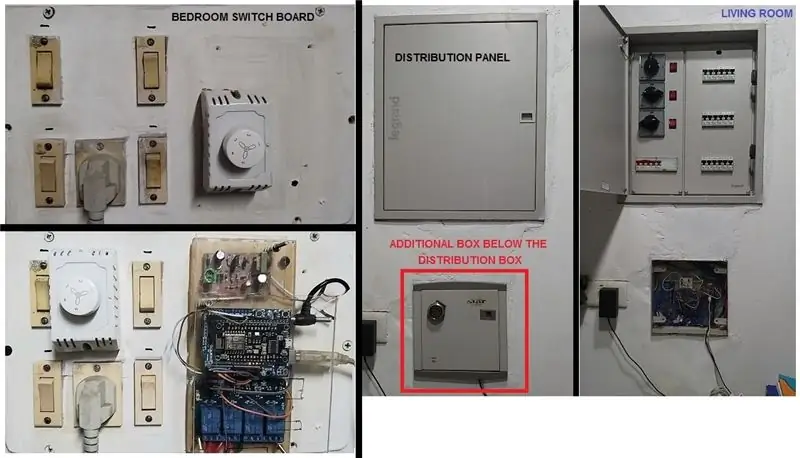
За последние 4 года или около того я попробовал 3 или 4 различных варианта управления домом на базе Arduino. Для всеобщего удобства здесь представлена хронологическая история некоторых моих разработок.
Инструкции 1 - в октябре 2015 года использовались ИК- и РЧ-коммуникационные технологии для управления освещением и вентиляторами в помещениях.
Instructable 2 - сентябрь 2016 г. стал следующим логическим шагом, чтобы попытаться использовать Bluetooth для управления освещением и вентиляторами в комнате.
Instructable 3 - октябрь 2016 г. Это руководство (размещено на этом сайте) было следующим шагом. Я объединил радиочастотную и инфракрасную связь и сделал ее управляемой через приложение для Android с помощью голоса.
Хотя мне было интересно достичь этого в первые дни работы с Arduino и на сайте Instructables.com, этот дизайн имел ограничение в том, что нужно было находиться рядом с контроллером Arduino с правильным приложением на телефоне Android для управления освещением и болельщики по голосу.
Естественно, следующим шагом было попытаться создать что-то, что я мог бы контролировать через Интернет. Для меня это выходило на новый уровень автоматизации IOT, чего я раньше не пробовал. Это означало бы, что мне нужно было бы попытаться управлять коммунальными предприятиями с помощью технологии Wi-Fi, и поэтому я мог узнать что-то новое.
Это привело меня к тому, что я сделал это поучительным.
Шаг 1. Промежуточные улучшения дома

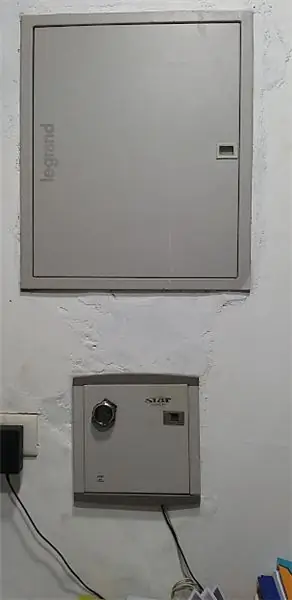


Прежде чем продолжить, я считаю важным упомянуть, что я живу в доме, которому 85 лет, и долгое время у нас было только однофазное электроснабжение от коммунальных служб. У этого был серьезный недостаток, заключающийся в том, что мы не могли эксплуатировать более одного кондиционера и другого тяжелого оборудования.
Поэтому три года назад, в 2017 году, я изменил это, чтобы обеспечить трехфазное снабжение. Когда я получил электропроводку от профессионального проводника, я также предусмотрел установку дополнительной коробки под главным распределительным коробом, чтобы обеспечить определенную автоматизацию в будущем.
Я также самостоятельно установил небольшой кластер солнечных панелей и подключил его к своему солнечному инвертору, и написал об этом инструкцию.
Я также добавил еще одну солнечную панель на 100 ватт, увеличив общую мощность до 400 (см. Рисунок) ватт, а также переместил и улучшил структуру с небольшой производственной работой с членами GI.
Я намерен увеличить мощность до 1 кВт в течение следующих 4-6 месяцев.
Шаг 2: Необходимые компоненты:
Это было, когда разразилась пандемия COVID-19, и мы все были заперты дома почти на 3 недели. Я почувствовал, что с рядом частей Arduino и с двумя модулями NodeMCU под рукой, лучшего времени для попытки не найти.
Поскольку в моем случае у меня есть два отдельных модуля из-за определенного места и существующих ограничений проводки, мне пришлось использовать два из определенных элементов. Один из модулей находится в спальне, а другой - в гостиной.
По сути, для одной настройки вам потребуется следующее: -
(а) Модуль NodeMCU V1.0
(b) 4- или 8-релейный модуль
(c) Источник питания
(d) провода и другие детали для монтажа и т. д.
Хотя, строго говоря, вам это не требуется, я счел удобным использовать запасную плату Arduino Uno (с удаленным чипом ATMEGA) с прикрепленным к ней прототипом экрана. Именно на этом прототипе щита я смонтировал модуль NodeMCU и включил его в список компонентов.
(e) Прототип щита.
Возможно, самым большим преимуществом этого подхода было то, что я мог включать плату arduino uno через любой стандартный USB-штекер, вместо того, чтобы проектировать / подключать источники питания 3,3 В к NodeMCU.
(е) Наконец, вам понадобится Amazon Alexa или эхо-точка с учетной записью Amazon, чтобы все это работало.
Еще одно отличие от моих предыдущих инструкций состоит в том, что я приложил усилия, чтобы припаять большинство соединений (большинство - не все), и это, хотя и заняло немного больше времени, я понял, что сделало его более надежным. Что ж, это был мой подход, вы можете адаптировать его так, как вам удобно.
Шаг 3: Подключения
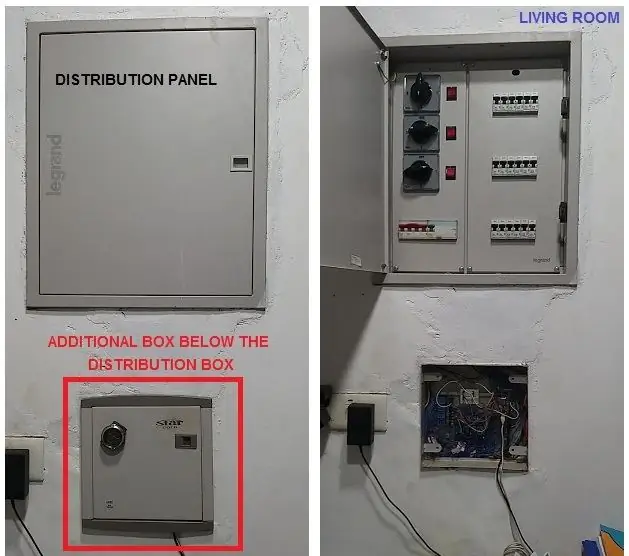

Припаяйте контакты 3,3 В и заземления NodeMCU к контактам на экране прототипа.
РЕЛЕ в NODEMCU
Реле 1 на GPIO 16
Реле 2 на GPIO 5
Реле 3 на GPIO 4
Реле 4 на GPIO 0
Реле 5 на GPIO 2
Реле 6 на GPIO 14
Реле 7 на GPIO 12
Реле 8 на GOIP 13
Сделайте необходимое подключение к вентиляторам / освещению к восьми реле.
Шаг 4: набросок


Эскиз прилагается. Убедитесь, что у вас есть собственная учетная запись www.sinric.com, и укажите свой
собственный уникальный ключ API, SSID и пароль в соответствующих местах кода. Также обновите deviceID для каждого из ваших устройств, зарегистрированных в SINRIC.
Шаг 5: Заключение
Все сработало просто отлично, и теперь действительно здорово, что, когда я включаю кондиционер ночью с включенным потолочным вентилятором, чтобы лучше циркулировать воздух, когда становится слишком холодно, мне больше не нужно вставать, чтобы включить мою вентилятор прочь. Я просто говорю: «Алекса, выключи вентилятор в спальне», и независимо от того, насколько поздно ночью, она всегда рядом, чтобы сказать «Хорошо» и «сделай это».
Это подводит меня к концу этой инструкции. Моим следующим шагом в этом путешествии по домашней автоматизации будет научиться развивать навыки Alexa и добавлять свои собственные команды, а также пытаться уменьшить скорость вентилятора или приглушить свет и т. Д.
Как я уже упоминал ранее, мне захотелось сделать это, но я понял, что укусил больше, чем мог прожевать. В следующие несколько недель я научусь больше жевать.
Наконец, в связи с пандемией COVID-19 я желаю всем читателям всего наилучшего и оставаться в безопасности!
Рекомендуемые:
Talkative Automation -- Аудио от Arduino -- Автоматизация с голосовым управлением -- Модуль Bluetooth HC-05: 9 шагов (с изображениями)

Talkative Automation || Аудио от Arduino || Автоматизация с голосовым управлением || Модуль Bluetooth HC - 05: …………………………. ПОДПИСАТЬСЯ на мой канал YouTube, чтобы увидеть больше видео …. …. В этом видео мы создали Talkative Automation .. Когда вы отправите голосовую команду через мобильный телефон, он включит домашние устройства и отправит отзыв i
Домашняя автоматизация с голосовым управлением (например, Alexa или Google Home, не требуется Wi-Fi или Ethernet): 4 шага

Домашняя автоматизация с голосовым управлением (например, Alexa или Google Home, не требуется Wi-Fi или Ethernet): это в основном реле, управляемые arduino на основе SMS, с настройкой помощника Google для отправки сообщений по голосовым инструкциям. Это очень просто и дешево, и работает как реклама Alexa с вашим существующие электроприборы (если у вас есть Moto -X smartp
Домашняя автоматизация с голосовым управлением на Raspberry Pi: 5 шагов

Домашняя автоматизация Raspberry Pi с голосовым управлением: цель этого руководства - предоставить пошаговое руководство по настройке Raspberry Pi, которое может автоматизировать освещение / светодиоды с помощью ваших голосовых команд
Домашняя автоматизация и мониторинг с голосовым управлением / Интернетом своими руками с использованием ESP8266 и Google Home Mini: 6 шагов

Домашняя автоматизация и мониторинг с голосовым управлением / Интернетом своими руками с использованием ESP8266 и Google Home Mini: Привет! После долгого перерыва я здесь, потому что всем нам нужно делать что-то скучное (работа), чтобы заработать. После всех статей по ДОМАШНЕЙ АВТОМАТИЗАЦИИ, которые я написал для BLUETOOTH, ИК, локального Wi-Fi, облака, то есть самых сложных, * ТЕПЕРЬ * приходит самый простой, но самый эффективный
Домашняя автоматизация с голосовым управлением: 8 шагов (с изображениями)

Домашняя автоматизация с голосовым управлением: Здравствуйте! В этом руководстве я научу вас создавать домашнюю автоматизацию с голосовым управлением. Мы просто подключимся к нашему мобильному телефону и будем управлять нашей техникой с помощью голоса. Поверьте, это не так сложно сделать, как кажется. Просто следуйте инструкциям и y
